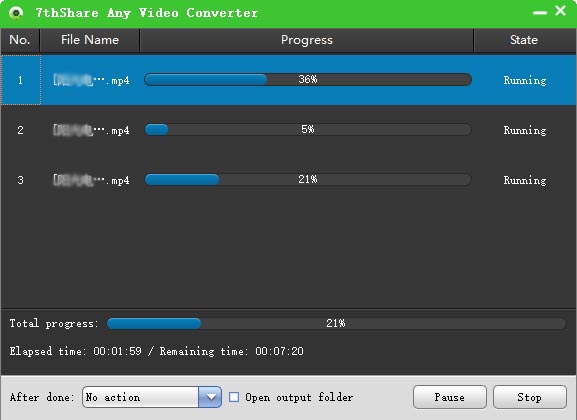Um MKV-Dateien in MP4 umzuwandeln, benötigen Sie den professionellen MKV in MP4-Konverter. 7thShare Video Converter ist das beste Tool zur Videokonvertierung, mit dem MKV in MP4 für Mac oder Windows konvertiert werden kann - mit schneller Videokonvertierungsgeschwindigkeit und hoher Qualität. Nach dieser Anleitung zeigen wir Ihnen den einfachsten Weg, Dateien von MKV nach MP4 zu konvertieren sowie MKV nach AVI, MOV, MXF, MOV in MP4 konvertieren, AVI in MP4 konvertieren usw. Dieser MKV-Dateikonverter wird sowohl von Windows (Windows 10/8/7 / xp / 2000) als auch von Mac unterstützt (MacOS High Sierra, Sierra, El Capitan, Yosemite, Mavericks, Berglöwe und Löwe eingeschlossen)
Konvertieren Sie Ihre MKV in das MP4-Videoformat oder andere über 350 Video-/Audioformate.
Passen Sie Videos vor der Konvertierung mit Funktionen wie Zuschneiden, Zuschneiden, Drehen, Hinzufügen von Effekten, Wasserzeichen, Untertiteln usw. an und bearbeiten Sie sie.
Konvertieren Sie Online-Videos von über 1.000 beliebten Websites wie YouTube, VEVO, Vimeo, Dailymotion, Facebook usw.
Konvertieren Sie MKV in das von iPhone, iPad, iPod und anderen tragbaren Geräten unterstützte Videoformat.
Kompatibel mit den neuesten Betriebssystemen, einschließlich macOS 10.13 High Sierra, 10.12 Sierra, 10.11 El Capitan und Windows 10.
Laden Sie die Installation von 7thShare Video Converter auf Ihre Festplatte herunter, öffnen Sie sie, wenn der Download abgeschlossen ist, und installieren Sie das Programm.
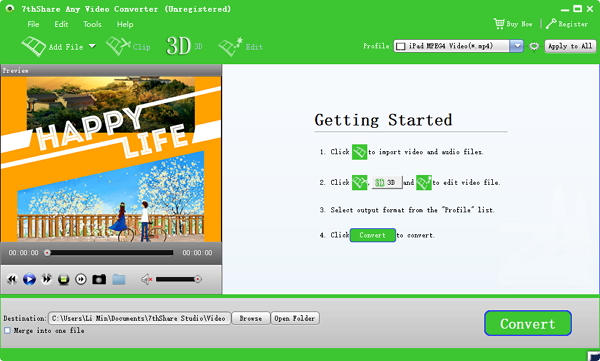
Ziehen Sie die zu konvertierenden MKV-Dateien per Drag & Drop in das Programm, oder klicken Sie auf "Dateien hinzufügen", um so viele Dateien zu durchsuchen und hinzuzufügen, wie Sie konvertieren möchten. Über das Dropdown-Symbol können Sie auch direkt von Ihren Mobilgeräten importieren.
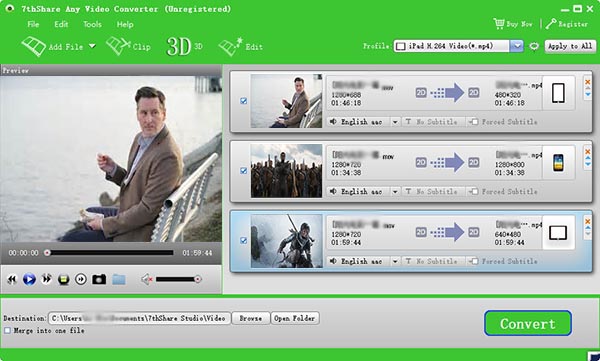
In der Formatierungsleiste neben "MP4" auf der Registerkarte "Video" können Sie auch die Codierungseinstellungen wie Bitrate, Encoder und Bildrate ändern, indem Sie auf das Symbol "Einstellungen" klicken. Übrigens, wenn Sie MKV in MP4 ohne Qualitätsverlust konvertieren möchten, ändern Sie bitte keine Kodierungseinstellung und wählen Sie dann "MP4"> "Das Gleiche wie Quelle".
Wenn Sie das Ausgabevideo für eine bequeme Wiedergabe auf Apple-Geräte wie iPad, iPod, iPhone und andere importieren möchten, können Sie auswählen, welche Apple-Geräte Sie verwenden.
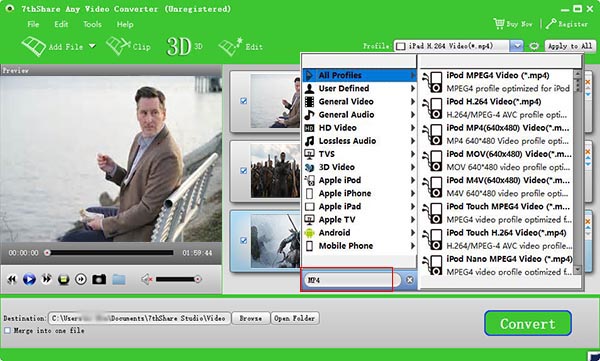
Und als letzter Schritt, nachdem Sie das gewünschte Ausgabeformat ausgewählt haben, klicken Sie einfach auf die Schaltfläche "Alle konvertieren". Die Dateikonvertierung wird gestartet.